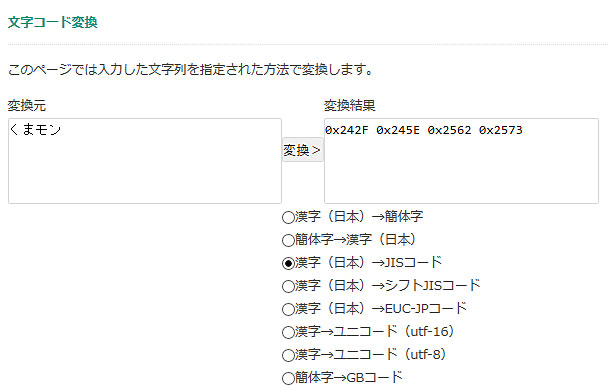
"漢字(日本)→JISコード"にチェック入れ、
変換元に文字列を入力後、[変換>]をクリックします。
後は、変換結果を貼り付けましょう。
〔ESP32-WROOM-32E〕
〔マイコンのトップに戻る〕
[準備編]
[module編]
[GPIO編]
[通信編]
[ファイル編]
[WiFi編]
[メール編]
[並行処理編]
[色々編]

--------------------------------------------------------------------------------
from machine import I2C, Pin
from ssd1306 import SSD1306_I2C
# I2Cを初期化(I2Cのプルアップ抵抗はチップ内蔵を使う)
Pin(4, Pin.OUT, Pin.PULL_UP)
Pin(5, Pin.OUT, Pin.PULL_UP)
i2c = I2C(scl=Pin(5), sda=Pin(4), freq=400000)
# SSD1306の初期化
oled = SSD1306_I2C(128, 64, i2c)
oled.text('Hello World', 0, 0)
oled.show()
--------------------------------------------------------------------------------
【framebuf】oled = SSD1306_I2C(128, 64, i2c) oled2 = SSD1306_I2C(128, 64, i2c) oled.blit(oled2, 0, 0, 0) oled.show()"Key"は色値である必要があります、値"0"を指定するとoledとoled2は合成表示されます。
--------------------------------------------------------------------------------
import time
from machine import I2C, Pin
from ssd1306 import SSD1306_I2C
from SKssd1306 import SSD1306
# I2Cを初期化(I2Cのプルアップ抵抗はチップ内蔵を使う)
Pin(4, Pin.OUT, Pin.PULL_UP)
Pin(5, Pin.OUT, Pin.PULL_UP)
i2c = I2C(scl=Pin(5), sda=Pin(4), freq=400000)
# SSD1306の初期化
oled = SSD1306_I2C(128, 64, i2c)
dsp = SSD1306(oled)
cnt = 0
for i in range(100):
# 毎回10行出力したら画面をクリアします。
if (cnt % 10) == 0: dsp.print("\f")
dsp.print("count = " + str(i))
cnt = cnt + 1
time.sleep(1)
--------------------------------------------------------------------------------
動作は、"count = xx"を10行表示して画面を消してを100カウントまで繰り返すだけです。-------------------------------------------------------------------------------- from machine import I2C, Pin from ssd1306 import SSD1306_I2C from SKssd1306 import SSD1306 # I2Cを初期化(I2Cのプルアップ抵抗はチップ内蔵を使う) Pin(4, Pin.OUT, Pin.PULL_UP) Pin(5, Pin.OUT, Pin.PULL_UP) i2c = I2C(scl=Pin(5), sda=Pin(4), freq=400000) # SSD1306の初期化 oled = SSD1306_I2C(128, 64, i2c) dsp = SSD1306(oled) oled.rect(0, 0, 127, 63, 1) # 四角形 dsp.circle(63, 31, 31, 1) # 円 dsp.Elliptical(63, 31, 63, 5, 20, 1, True) # 楕円(塗りつぶし) dsp.fill_part(48, 22, 30, 19) # 四角形エリアの消去 oled.show() --------------------------------------------------------------------------------

8x8キャラクターでのサンプル
--------------------------------------------------------------------------------
from machine import I2C, Pin
from ssd1306 import SSD1306_I2C
from SKssd1306 import SSD1306
# I2Cを初期化(I2Cのプルアップ抵抗はチップ内蔵を使う)
Pin(4, Pin.OUT, Pin.PULL_UP)
Pin(5, Pin.OUT, Pin.PULL_UP)
i2c = I2C(scl=Pin(5), sda=Pin(4), freq=400000)
# SSD1306の初期化
oled = SSD1306_I2C(128, 64, i2c)
dsp = SSD1306(oled)
dt = [0b00000000, \
0b00000000, \
0b01100110, \
0b11100111, \
0b11111111, \
0b01111110, \
0b00111100, \
0b00011000]
dsp.drawXBM(0,0,8,8,dt)
oled.invert(0) # 反転させる
oled.show()
--------------------------------------------------------------------------------
from machine import I2C, Pin
from ssd1306 import SSD1306_I2C
from SKssd1306 import SSD1306
dt = [
0xFF, 0xFF, 0xFF, 0xFF, 0xFF, 0xFF, 0xFF, 0xFF, 0xFF, 0xFF, 0xFF, 0xFF,
0xFF, 0xFF, 0x3F, 0xFF, 0xFF, 0x7F, 0xFE, 0xFF, 0xFF, 0xFF, 0xFF, 0xFF,
0xFF, 0xFF, 0xFF, 0xFF, 0xFF, 0x3F, 0xFF, 0xFF, 0x7F, 0xFC, 0xFF, 0xFF,
0xFF, 0xFF, 0xFF, 0xFF, 0xFF, 0xFF, 0xFF, 0xFF, 0x3F, 0xFF, 0xFF, 0x3F,
0xFC, 0xFF, 0xFF, 0xFF, 0xFF, 0xFF, 0xFF, 0xFF, 0xFF, 0xFF, 0xFF, 0x3F,
0xFF, 0xFF, 0x1F, 0xF8, 0xFF, 0xFF, 0xFF, 0xFF, 0xFF, 0xFF, 0xFF, 0xFF,
0xFF, 0xFF, 0x3F, 0xFF, 0xFF, 0x1F, 0xF0, 0xFF, 0xFF, 0xFF, 0xFF, 0xFF,
0xFF, 0xFF, 0xFF, 0xFF, 0xFF, 0x3F, 0xFF, 0xFF, 0x0F, 0xE0, 0xFF, 0xFF,
0xFF, 0xFF, 0xFF, 0xFF, 0xFF, 0xFF, 0xFF, 0xFF, 0x3F, 0xFF, 0xFF, 0x0F,
0xE0, 0xFF, 0xFF, 0xFF, 0xFF, 0xFF, 0xFF, 0xFF, 0xFF, 0xFF, 0xFF, 0x3F,
0xFF, 0xFF, 0x07, 0xC0, 0xFF, 0xFF, 0xFF, 0xFF, 0xFF, 0xFF, 0xFF, 0xFF,
0xFF, 0xFF, 0x3F, 0xFF, 0xFF, 0x0F, 0xC0, 0xFF, 0xFF, 0xFF, 0xFF, 0xFF,
0xFF, 0xFF, 0xFF, 0xFF, 0xFF, 0x3F, 0x7F, 0xF7, 0x07, 0xC0, 0xFF, 0xFF,
0xFF, 0xFF, 0xFF, 0xFF, 0xFF, 0xFF, 0xFF, 0xFF, 0x3F, 0xFF, 0xC0, 0x0F,
0x80, 0xFF, 0xFF, 0xFF, 0xFF, 0xFF, 0xFF, 0xFF, 0xFF, 0xFF, 0xFF, 0x3F,
0xFF, 0x00, 0x0F, 0x80, 0xFF, 0xFF, 0xFF, 0xFF, 0xFF, 0xFF, 0xFF, 0xFF,
0xFF, 0xFF, 0x3F, 0xFF, 0x00, 0x0E, 0x80, 0xFF, 0xFF, 0xFF, 0xFF, 0xFF,
0xFF, 0xFF, 0xFF, 0xFF, 0xFF, 0x3F, 0xFF, 0x00, 0x0C, 0x80, 0xFF, 0xFF,
0xFF, 0xFF, 0xFF, 0xFF, 0xFF, 0xFF, 0xFF, 0xFF, 0x3F, 0xFF, 0x00, 0x10,
0x80, 0xCF, 0xFF, 0xFF, 0xFF, 0xFF, 0xFF, 0xFF, 0xFF, 0xFF, 0xFF, 0x3F,
0xFF, 0x01, 0x00, 0x80, 0x01, 0xFC, 0xFF, 0xFF, 0xFF, 0xFF, 0xFF, 0xFF,
0xFF, 0xFF, 0x3F, 0xFF, 0x01, 0x00, 0x80, 0x00, 0xFE, 0xFF, 0xFF, 0xFF,
0xFF, 0xFF, 0xFF, 0xFF, 0xFF, 0x3F, 0xFF, 0x03, 0x00, 0x00, 0x00, 0xFE,
0xFF, 0xFF, 0xFF, 0xFF, 0xFF, 0xFF, 0xFF, 0xFF, 0x3F, 0xFF, 0x03, 0x00,
0x00, 0x00, 0xFF, 0xFF, 0xFF, 0xFF, 0xFF, 0xFF, 0xFF, 0xFF, 0xFF, 0x3F,
0xFF, 0x07, 0x00, 0x04, 0x00, 0xFF, 0xFF, 0xFF, 0xFF, 0xFF, 0xFF, 0xFF,
0xFF, 0xFF, 0x3F, 0xFF, 0x0F, 0x00, 0x06, 0x00, 0xFF, 0xFF, 0xFF, 0xFF,
0xFF, 0xFF, 0xFF, 0xFF, 0xFF, 0x3F, 0xFF, 0x1F, 0x08, 0x0F, 0x80, 0xFF,
0xFF, 0xFF, 0xFF, 0xBF, 0xFF, 0xFF, 0xFF, 0xFF, 0x3F, 0xFF, 0x3F, 0xF0,
0x0B, 0xC0, 0xFF, 0xFF, 0xFF, 0xFF, 0x3F, 0xFC, 0xFF, 0xFF, 0xFF, 0x3F,
0x7F, 0x7A, 0xF0, 0x1B, 0xE0, 0xFF, 0xFF, 0xFF, 0xFF, 0xBF, 0xFF, 0xFF,
0xFF, 0xFF, 0x3F, 0x1F, 0x00, 0xF0, 0x31, 0xF8, 0xFF, 0xFF, 0xFF, 0xFF,
0x0F, 0xFE, 0xFF, 0xEF, 0xFF, 0x3F, 0x0F, 0x00, 0x70, 0x30, 0xF8, 0xFF,
0xFF, 0xFF, 0xFF, 0x1F, 0xFE, 0xFF, 0xCF, 0xFF, 0x3F, 0x0F, 0x00, 0x30,
0x00, 0xF0, 0xFF, 0xFF, 0xFF, 0xFF, 0x0F, 0xFA, 0xFF, 0xC3, 0xFF, 0x3F,
0x0F, 0x00, 0x78, 0x00, 0xF0, 0xFF, 0xFF, 0xFF, 0xFF, 0x17, 0xF8, 0xFF,
0xC0, 0xFF, 0x3F, 0x1F, 0x00, 0x7C, 0x00, 0xF0, 0xFF, 0xFF, 0xFF, 0xFF,
0x0F, 0xF0, 0xFF, 0x80, 0xFF, 0x3F, 0x3F, 0x00, 0x20, 0x00, 0xF0, 0xFF,
0xFF, 0xFF, 0xFF, 0x07, 0xC0, 0x7F, 0x80, 0xFF, 0x3F, 0x7F, 0x00, 0x60,
0x00, 0xF8, 0xFF, 0xFF, 0xFF, 0xFF, 0x07, 0x80, 0x3F, 0x80, 0xFF, 0x3F,
0xFF, 0x00, 0x20, 0x00, 0xF8, 0xFF, 0xFF, 0xFF, 0xFF, 0x03, 0x04, 0x3F,
0x80, 0xFF, 0x3F, 0xFF, 0x01, 0x00, 0x00, 0xFF, 0xFF, 0xFF, 0xFF, 0xFF,
0x01, 0x00, 0x1F, 0x80, 0xFF, 0x3F, 0xFF, 0x07, 0x80, 0x81, 0xFF, 0xFF,
0xFF, 0xFF, 0xFF, 0x03, 0x00, 0x1E, 0x80, 0xFF, 0x3F, 0xFF, 0x07, 0xC0,
0xE3, 0xFF, 0xFF, 0xFF, 0xFF, 0xFF, 0x05, 0x00, 0x1C, 0x80, 0xFF, 0x3F,
0xFF, 0x07, 0xE0, 0xFF, 0xFF, 0xFF, 0xFF, 0xFF, 0xFF, 0x22, 0x00, 0x18,
0xC0, 0x1F, 0x3E, 0xFF, 0x07, 0xF8, 0xFF, 0xFF, 0xFF, 0xFF, 0xFF, 0xFF,
0x67, 0x00, 0x08, 0xC0, 0x03, 0x3E, 0xFF, 0x0F, 0xFC, 0xFF, 0xFF, 0xFF,
0xFF, 0xFF, 0xFF, 0xFB, 0x00, 0x18, 0xC0, 0x01, 0x3F, 0xFF, 0xDF, 0xFF,
0xFF, 0xFF, 0xFF, 0xFF, 0xFF, 0xFF, 0x7F, 0x40, 0x00, 0x60, 0x00, 0x3F,
0xFF, 0xFF, 0xFF, 0xFF, 0xFF, 0xFF, 0xFF, 0xDF, 0xFF, 0x3F, 0x00, 0x00,
0x00, 0x00, 0x3F, 0xFF, 0xFF, 0xFF, 0xFF, 0xFF, 0xFF, 0xFF, 0x1F, 0xFC,
0x1F, 0x80, 0x82, 0x00, 0x80, 0x3F, 0xFF, 0xFF, 0xFF, 0xFF, 0xFF, 0xFF,
0xFF, 0x1F, 0xF8, 0x01, 0x80, 0xEF, 0x01, 0x00, 0x3F, 0xFF, 0xFF, 0xFF,
0xFF, 0xFF, 0xFF, 0xFF, 0x0F, 0xF0, 0x00, 0x80, 0xFF, 0x01, 0x80, 0x3F,
0xFF, 0xFF, 0xFF, 0xFF, 0xFF, 0xFF, 0xFF, 0x0F, 0xE0, 0x00, 0x80, 0xFF,
0x03, 0xC0, 0x3F, 0xFF, 0xFF, 0xFF, 0xFF, 0xFF, 0xFF, 0xFF, 0x1F, 0x00,
0x00, 0xC0, 0xFF, 0x1F, 0xC0, 0x3F, 0xFF, 0xFF, 0xFF, 0xFF, 0xFF, 0xFF,
0xFF, 0x0F, 0x00, 0x00, 0xC0, 0xFB, 0x0F, 0xF0, 0x3F, 0xFF, 0xFF, 0xFF,
0xFF, 0xFF, 0xFF, 0xFF, 0x0F, 0x80, 0x00, 0xE0, 0x07, 0x0F, 0xF8, 0x3F,
0xFF, 0xFF, 0xFF, 0xFF, 0xFF, 0xFF, 0xFF, 0x0F, 0x00, 0x01, 0xC0, 0x13,
0x06, 0xFE, 0x3F, 0xFF, 0xFF, 0xFF, 0xFF, 0xFF, 0xFF, 0xFF, 0x0F, 0x00,
0x01, 0xC0, 0x23, 0xC6, 0xFF, 0x3F, 0xFF, 0xFF, 0xFF, 0xFF, 0xFF, 0xFF,
0xFF, 0x0F, 0x00, 0x01, 0x80, 0x07, 0xC7, 0xFF, 0x3F, 0xFF, 0xFF, 0xFF,
0xFF, 0xFF, 0xFF, 0xFF, 0x0F, 0x00, 0x00, 0x00, 0x0F, 0x03, 0xFF, 0x3F,
0xFF, 0xFF, 0xFF, 0xFF, 0xFF, 0xFF, 0xFF, 0x0F, 0x00, 0x00, 0x00, 0xD7,
0x07, 0xFC, 0x3F, 0xFF, 0xFF, 0xFF, 0xFF, 0xFF, 0xFF, 0xFF, 0x1F, 0x00,
0x00, 0x80, 0x20, 0x00, 0xFC, 0x3F, 0xFF, 0xFF, 0xFF, 0xFF, 0xFF, 0xFF,
0xFF, 0x1F, 0x00, 0x00, 0x00, 0x20, 0x00, 0xFC, 0x3F, 0xFF, 0xFF, 0xFF,
0xFF, 0xFF, 0xFF, 0xFF, 0x3F, 0x00, 0x00, 0x00, 0x70, 0x00, 0xF8, 0x3F,
0xFF, 0xFF, 0xFF, 0xFF, 0xFF, 0xFF, 0xFF, 0x7F, 0x00, 0x00, 0x00, 0xF8,
0x00, 0xF8, 0x3F, 0xFF, 0xFF, 0xFF, 0xFF, 0xFF, 0xFF, 0x01, 0x70, 0x20,
0x18, 0x00, 0xFC, 0x01, 0xF8, 0x3F, 0xFF, 0xFF, 0xFF, 0xFF, 0xFF, 0x7F,
0x00, 0x80, 0x20, 0x1C, 0x00, 0xFC, 0x03, 0xF8, 0x3F, 0xFF, 0xFF, 0xFF,
0xFF, 0xFF, 0x3F, 0x00, 0x00, 0x00, 0x01, 0x00, 0xFE, 0xCF, 0xFD, 0x3F,
0xFF, 0xFF, 0xFF, 0xFF, 0xFF, 0x3F, 0x00, 0x00, 0x20, 0x00, 0x00, 0xFF,
0xFF, 0xFF, 0x3F, 0xFF, 0xFF, 0xFF, 0xFF, 0xFF, 0x7F, 0x00, 0x00, 0x28,
0x80, 0x00, 0xFF, 0xFF, 0xFF, 0x3F, 0xFF, 0xFF, 0xFF, 0xFF, 0xFF, 0xFF,
0x00, 0x00, 0x0C, 0x40, 0x80, 0xFF, 0xFF, 0xFF, 0x3F, 0xFF, 0xFF, 0xFF,
0xFF, 0xFF, 0xFF, 0x01, 0x00, 0x07, 0x00, 0xC0, 0xFF, 0xFF, 0xFF, 0x3F,
]
# I2Cを初期化(I2Cのプルアップ抵抗はチップ内蔵を使う)
Pin(4, Pin.OUT, Pin.PULL_UP)
Pin(5, Pin.OUT, Pin.PULL_UP)
i2c = I2C(scl=Pin(5), sda=Pin(4), freq=400000)
# SSD1306の初期化
oled = SSD1306_I2C(128, 64, i2c)
dsp = SSD1306(oled)
dsp.drawXBM(0, 0, 118, 64, dt)
oled.show()
--------------------------------------------------------------------------------------------------
-------------------------------------------------------------------------------- from machine import I2C, Pin from ssd1306 import SSD1306_I2C from SKssd1306 import SSD1306 # I2Cを初期化(I2Cのプルアップ抵抗はチップ内蔵を使う) Pin(4, Pin.OUT, Pin.PULL_UP) Pin(5, Pin.OUT, Pin.PULL_UP) i2c = I2C(scl=Pin(5), sda=Pin(4), freq=400000) # SSD1306の初期化 oled = SSD1306_I2C(128, 64, i2c) dsp = SSD1306(oled) DT = [0x242F, 0x245E, 0x2562, 0x2573] # くまモン dsp.textKanji(0, 0, DT, 1) oled.show() --------------------------------------------------------------------------------【SKssd1306.py】
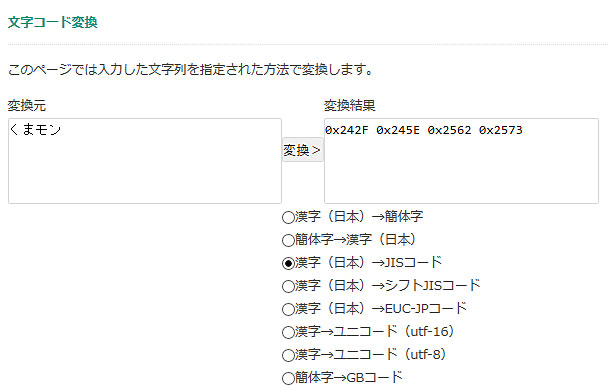
"漢字(日本)→JISコード"にチェック入れ、
変換元に文字列を入力後、[変換>]をクリックします。
後は、変換結果を貼り付けましょう。
【きむ茶工房ガレージハウス】
Copyright (C) 2006-2021 Shigehiro Kimura All Rights Reserved.